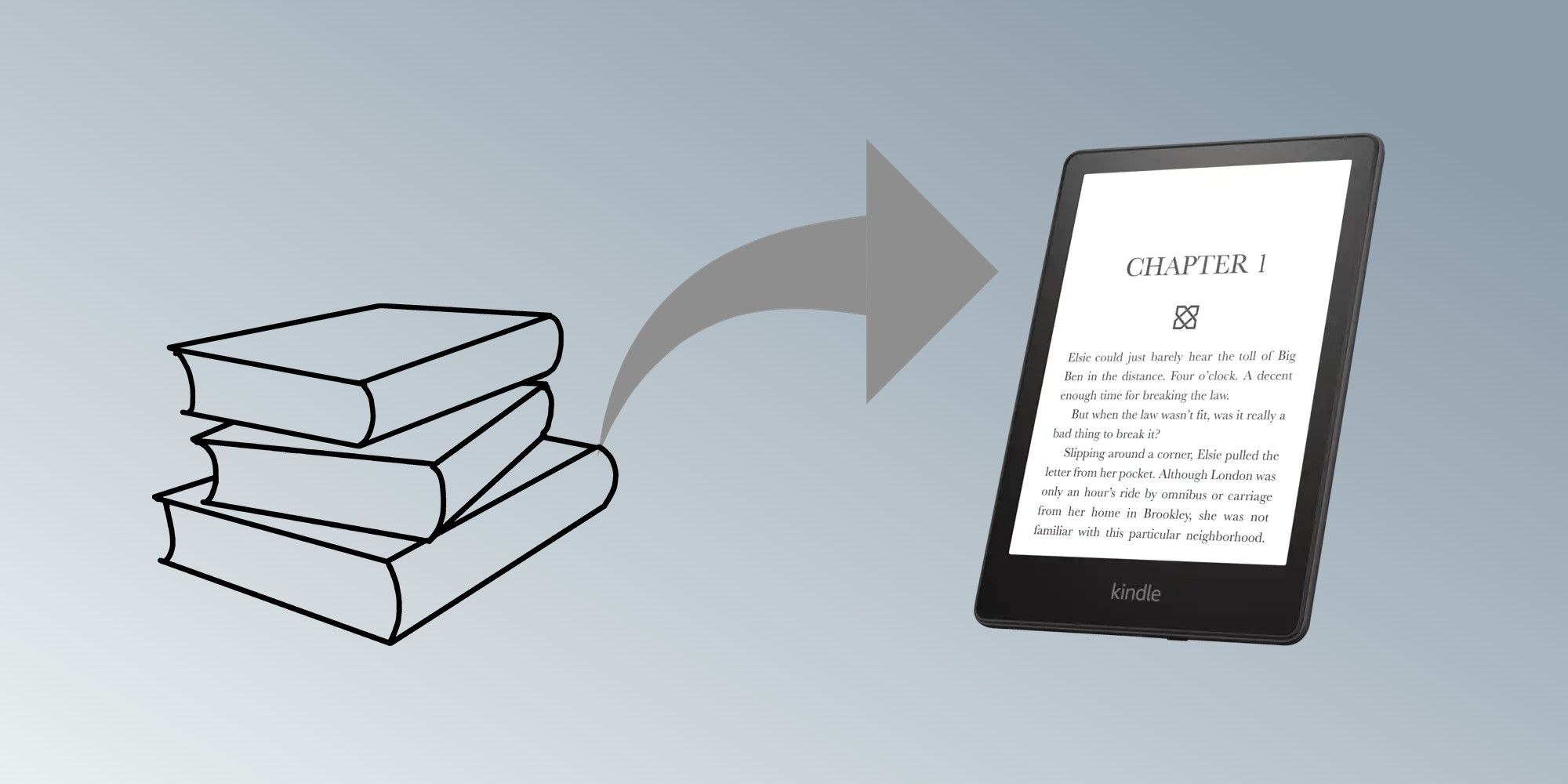Amazon permite a los propietarios de sus Encender Los lectores electrónicos pueden enviar libros que no se hayan comprado directamente en Amazon a sus dispositivos, y hay algunas formas de hacerlo. La generación actual de lectores electrónicos Kindle incluye el Scribe, el modelo más grande con una pantalla de 10,2 pulgadas y el primero con soporte para lápiz óptico. Los compradores de Kindle que no quieran derrochar en un lector electrónico costoso pueden obtener el Kindle básico, Kindle Paperwhite, Kindle Paperwhite Signature Edition o Kindle Oasis.
Una de las formas más sencillas en que los propietarios de Kindle pueden enviar libros a sus dispositivos es creando y utilizando una dirección de correo electrónico única llamada “Enviar a la dirección de correo electrónico de Kindle.” Cuando un tipo de archivo compatible se adjunta a un correo electrónico y se envía a la dirección de correo electrónico de Kindle, el documento se carga en la biblioteca Kindle del usuario. Luego, los usuarios pueden descargar el libro en su Kindle desde su biblioteca Kindle para leerlo sin conexión.
Cómo enviar libros por correo electrónico o una computadora

El primer paso para enviar un libro por correo electrónico a un Kindle es encontrar la dirección de correo electrónico única. Inicie sesión en la cuenta de Amazon vinculada al lector electrónico Kindle en una computadora de escritorio. Toque la lista desplegable debajo de ‘Cuenta y listas y seleccione ‘Contenido y dispositivos.’ Clickea en el ‘Dispositivos’ y seleccione el dispositivo Kindle de la lista de dispositivos Amazon. La dirección de correo electrónico de Kindle debe estar en ‘Resumen del dispositivo.’ Los usuarios pueden editar la dirección de correo electrónico siguiendo algunas pautas de seguridad sugeridas.
Copie la dirección de correo electrónico para usarla con un cliente de correo electrónico. Luego, adjunte los libros y envíelos a la dirección de correo electrónico. Los formatos de archivo admitidos incluyen EPUB, PDF, RTF, documentos de Microsoft Word, HTML y formatos de archivos de imagen como JPG, GIF, PNG y BMP. Es fácil convertir formatos no compatibles a uno que funcione en línea. Amazon enviará un correo electrónico confirmando que los libros o documentos han sido archivados y ahora están disponibles en la biblioteca Kindle del usuario. Toque el archivo para leer el libro o documento en el Kindle.
Como medida de seguridad, sólo la dirección de correo electrónico de un usuario vinculada a su cuenta de Amazon puede enviar libros a su Kindle. Sin embargo, Amazon permite a los usuarios aprobar otra dirección de correo electrónico. Ir a ‘Contenido y dispositivos y haga clic en ‘Preferencias pestaña. Desplácese hacia abajo hasta ‘Lista de correo electrónico de documentos personales aprobados,’ y haga clic en ‘Agregue una nueva dirección de correo electrónico aprobada.’ Los usuarios también pueden eliminar una dirección de correo electrónico aprobada desde esta página.
Otra forma de enviar libros a un Kindle es conectar el Kindle a una computadora (PC o Mac) mediante USB y transferir los libros al almacenamiento del Kindle. Sin embargo, esta opción sólo funciona con formatos PDF, AZW o MOBI. Conecte el Kindle a la PC o Mac. Todos los Kindles de la generación actual tienen un puerto USB-C, pero algunos modelos más antiguos tienen un puerto MicroUSB. Copie los libros desde su ubicación en la computadora, abra el almacenamiento del Kindle, vaya a ‘Documentos‘ carpeta y pegue los archivos copiados. Desenchufe el Kindle de forma segura, y los libros deberían aparecer en la biblioteca.
Otra forma realmente útil para que los usuarios envíen un libro electrónico a un dispositivo Kindle es compartir el archivo desde un teléfono inteligente a su biblioteca a través de la aplicación Kindle. Los usuarios deben abrir el documento desde su carpeta Archivos y tocar los tres puntos en la parte superior derecha de la pantalla seguido del ícono de compartir (Android) o tocar el ícono de compartir en la parte inferior izquierda (iOS). Con el menú para compartir abierto, los usuarios verán una serie de opciones, incluida la aplicación Kindle. Toque el ícono de Kindle y a los usuarios se les mostrará un menú para enviar el archivo a su biblioteca. Luego lo verán en su Encender dispositivos una vez que se hayan sincronizado a través de Wi-Fi.
Fuente: Amazonas